Làm cách nào để chỉ hiển thị các hàng trùng lặp trong cột Excel?
Trong một số trường hợp, nếu có một số giá trị trùng lặp và giá trị duy nhất trong một cột, bạn chỉ muốn ẩn các giá trị duy nhất và chỉ hiển thị các giá trị trùng lặp như hình minh họa bên dưới. Có cách nào nhanh chóng để chỉ hiển thị các bản sao ngoại trừ việc ẩn từng giá trị duy nhất không? Trong bài viết này, tôi nghĩ bạn có thể tìm thấy các thủ thuật.
Chỉ hiển thị các bản sao có chức năng Định dạng và Lọc có Điều kiện
Chỉ hiển thị các bản sao có công thức và chức năng Lọc
Chỉ hiển thị các bản sao với Kutools cho Excel ![]()
Chỉ hiển thị các bản sao có chức năng Định dạng và Lọc có Điều kiện
Bạn có thể sử dụng chức năng Định dạng có Điều kiện để đánh dấu màu cho các giá trị trùng lặp, sau đó lọc ra màu.
1. Chọn các giá trị bạn muốn chỉ hiển thị các bản sao và nhấp vào Trang Chủ > Định dạng có điều kiện > Đánh dấu các quy tắc về ô > Giá trị trùng lặpS. Sau đó, trong Giá trị trùng lặp hộp thoại, chọn Bản sao từ danh sách thả xuống bên trái, chọn định dạng bạn muốn từ danh sách thả xuống bên phải và nhấp vào OK. Xem ảnh chụp màn hình: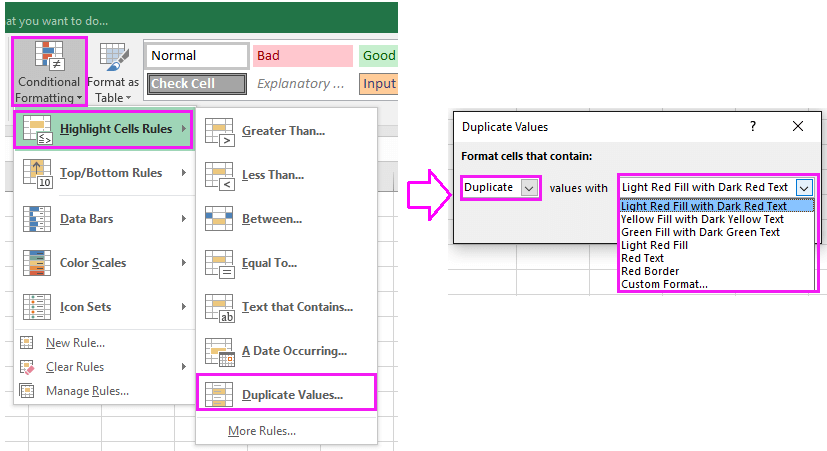
Sau đó, các bản sao đã được tô màu.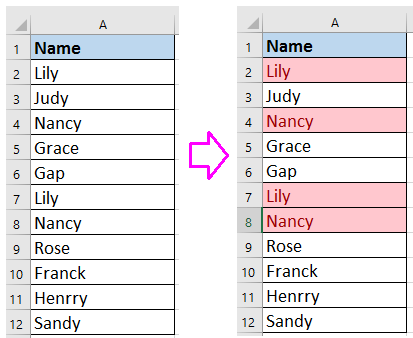
2. Nhấp vào Tên tiêu đề cột và nhấp vào Ngày > Lọc để cho phép Lọc chức năng. Xem ảnh chụp màn hình: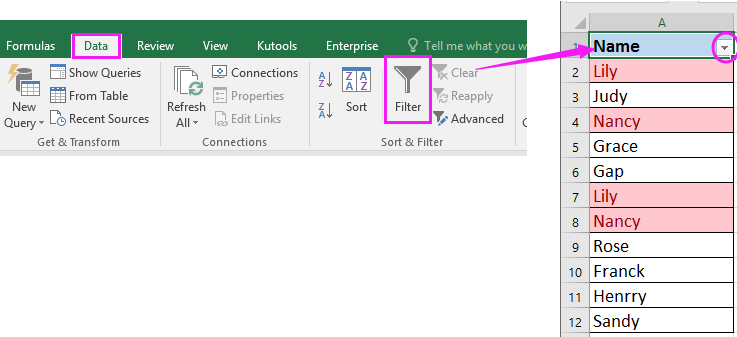
3. Sau đó nhấp vào Lọc và trong danh sách thả xuống, hãy chọn Lọc theo màuvà chọn màu bạn đã định dạng cho các bản sao ở bước 1 từ danh sách phụ. Xem ảnh chụp màn hình: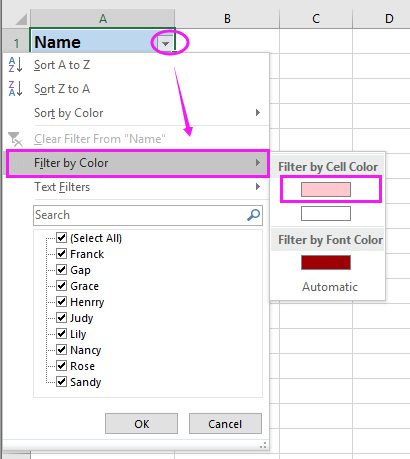
4. nhấp chuột OK. Bây giờ chỉ những bản sao đã được lọc ra.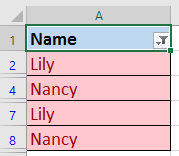
Chỉ hiển thị các bản sao có công thức và chức năng Lọc
Hơn nữa, bạn có thể sử dụng công thức để đánh dấu các giá trị trùng lặp trước, sau đó áp dụng chức năng Bộ lọc để chỉ lọc các giá trị trùng lặp.
1. Chọn một ô trống bên cạnh phạm vi dữ liệu, chẳng hạn như B2, nhập công thức này = COUNTIFS ($ A $ 2: $ A $ 12, $ A2)> 1, sau đó kéo chốt điền xuống các ô bạn cần. Ô hiển thị TURE có nghĩa là ô tương đối bị trùng lặp, KHÔNG ĐÚNG nghĩa là giá trị duy nhất. Xem ảnh chụp màn hình: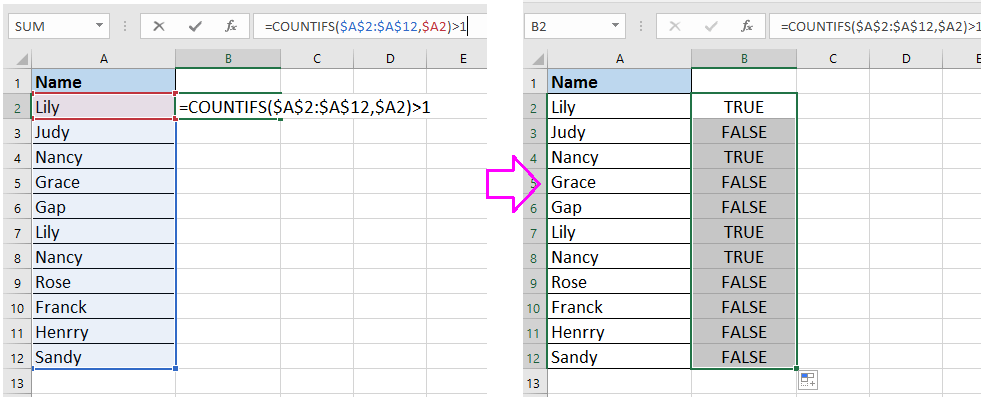
2. Nhấp vào ô B1, ô phía trên công thức và nhấp vào Ngày > Lọc áp dụng Lọc chức năng. Xem ảnh chụp màn hình: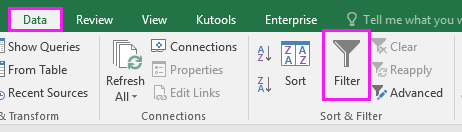
3. Sau đó nhấp vào Lọc trong Ô B1 và kiểm tra TRUE từ danh sách thả xuống. Nhấp chuột OK, sau đó chỉ các bản sao được hiển thị. Xem ảnh chụp màn hình: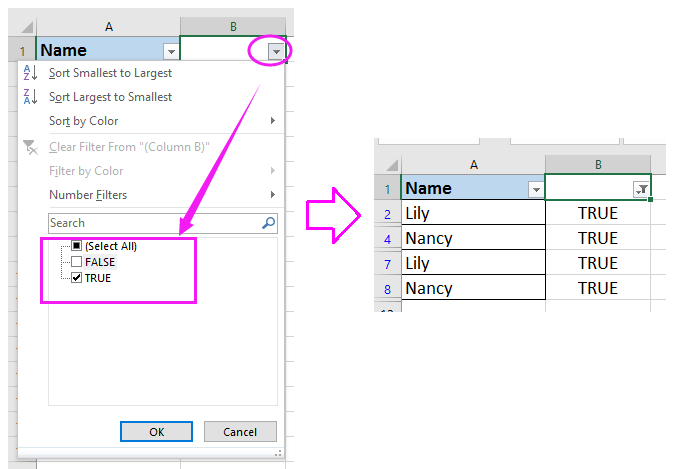
Chú thích: Trong công thức, A2: A12 là dải dữ liệu bạn sử dụng, bạn có thể thay đổi nó khi cần.
Chỉ hiển thị các bản sao với Kutools cho Excel
Nếu bạn muốn ẩn các giá trị duy nhất và chỉ hiển thị các hàng trùng lặp, bạn có thể áp dụng Kutools cho Excel'S Chọn các ô trùng lặp & duy nhất tiện ích để chọn các hàng duy nhất, sau đó ẩn các hàng duy nhất và chỉ để lại các hàng trùng lặp được hiển thị.
| Kutools cho Excel, với hơn 300 chức năng tiện dụng, giúp công việc của bạn dễ dàng hơn. | ||
Sau cài đặt miễn phí Kutools cho Excel, vui lòng làm như sau:
1. Chọn phạm vi dữ liệu và nhấp vào Kutools > Chọn > Chọn các ô trùng lặp & duy nhất. Xem ảnh chụp màn hình: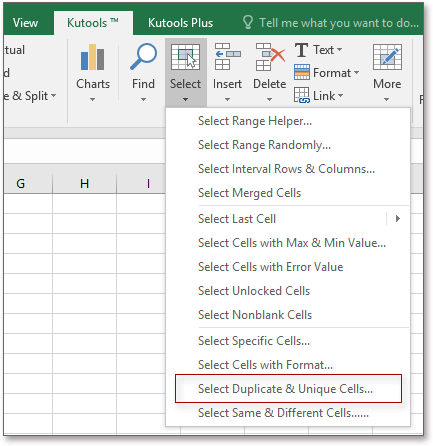
2. bên trong Chọn các ô trùng lặp & duy nhất hộp thoại, kiểm tra Chỉ giá trị duy nhất và Chọn toàn bộ hàng tùy chọn, nhấp vào Ok, một hộp thoại bật ra để nhắc bạn số lượng hàng đã chọn. Xem ảnh chụp màn hình: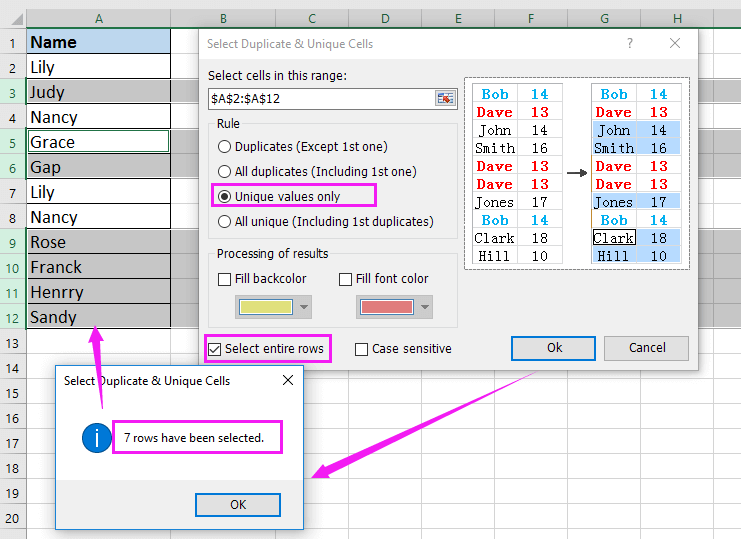
3. nhấp chuột OK, bây giờ các hàng duy nhất đã được chọn, nhấp chuột phải vào một tiêu đề hàng của các hàng duy nhất đã chọn, chọn Ẩn giấu từ menu ngữ cảnh. Xem ảnh chụp màn hình: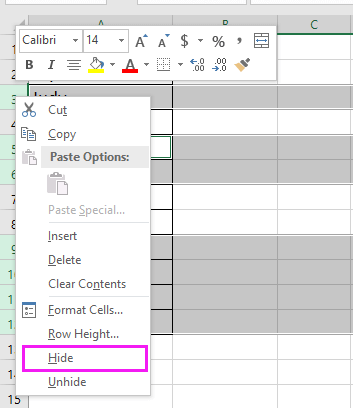
Bây giờ tất cả các hàng duy nhất đã bị ẩn và chỉ các hàng trùng lặp mới được hiển thị.
Chỉ hiển thị các giá trị trùng lặp
Công cụ năng suất văn phòng tốt nhất
Nâng cao kỹ năng Excel của bạn với Kutools for Excel và trải nghiệm hiệu quả hơn bao giờ hết. Kutools for Excel cung cấp hơn 300 tính năng nâng cao để tăng năng suất và tiết kiệm thời gian. Bấm vào đây để có được tính năng bạn cần nhất...

Tab Office mang lại giao diện Tab cho Office và giúp công việc của bạn trở nên dễ dàng hơn nhiều
- Cho phép chỉnh sửa và đọc theo thẻ trong Word, Excel, PowerPoint, Publisher, Access, Visio và Project.
- Mở và tạo nhiều tài liệu trong các tab mới của cùng một cửa sổ, thay vì trong các cửa sổ mới.
- Tăng 50% năng suất của bạn và giảm hàng trăm cú nhấp chuột cho bạn mỗi ngày!
